А. Г. |
Михаил! Ваша идея вполне здравая по сути. Корзина и текстовый редактор должны быть более доступны, чем,
к примеру, настройщик
принтера. Но об этом должны заранее позаботиться разработчики интерфейса. Однообразные ряды иконок вместо логичной структуры — так, к сожалению, устроен современный интерфейс рабочего стола. В этом смысле идея немного подрастить часто используемые иконки мне нравится. Как дополнительный способ различить иконки в общем ряду: форма, цвет, а теперь и размер. |
|||||||